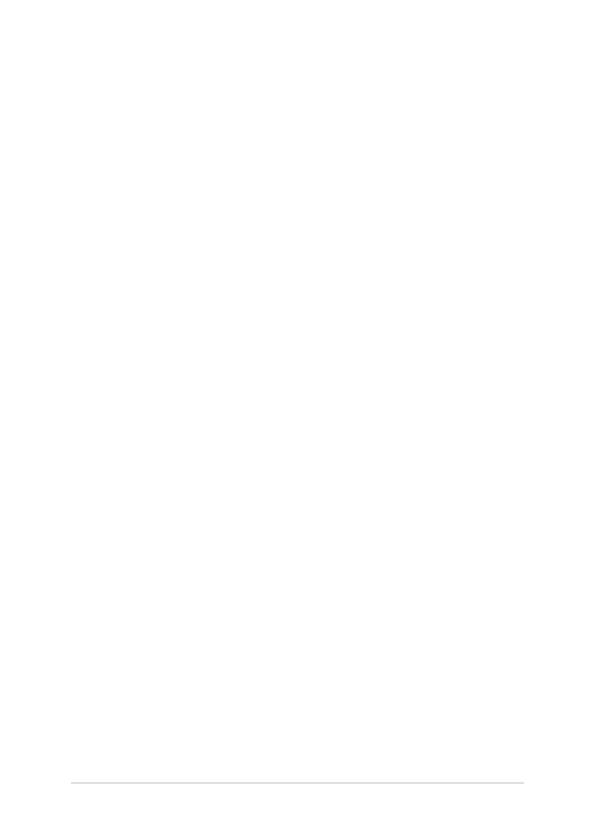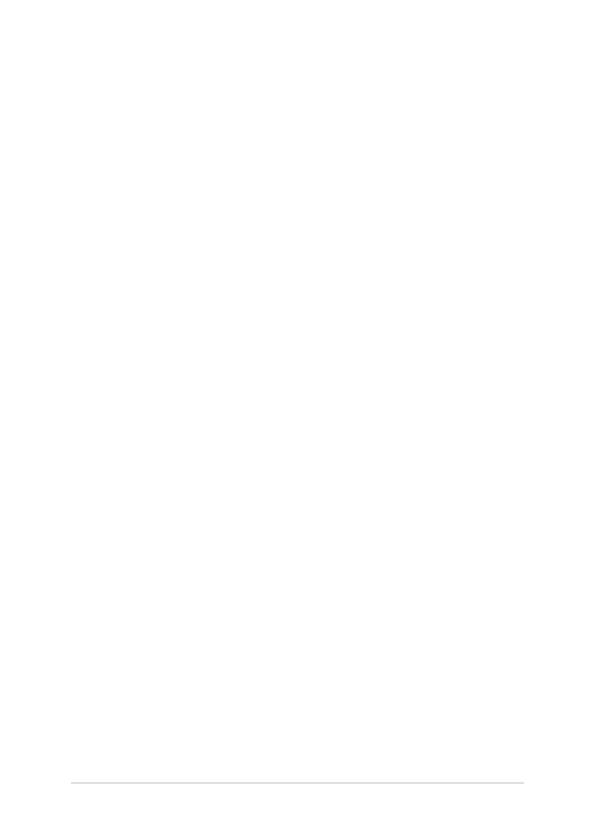
5
筆記本電腦用戶手冊
任務視圖 .......................................................................................54
小組件功能 .................................................................................. 55
貼靠功能 ............................................................................................57
熱點 ...................................................................................................... 57
操作中心 .......................................................................................59
設置 OLED 顯示屏.....................................................................61
設置黑暗模式 ..................................................................................61
不使用時請關閉顯示屏 ...............................................................63
調節顯示屏亮度 .............................................................................. 65
自動隱藏任務欄 .............................................................................. 67
在 Microsoft Oce 中設置黑暗模式 ....................................... 69
其他鍵盤快捷鍵 ........................................................................70
Wi-Fi 無線上網 ............................................................................72
Wi-Fi .....................................................................................................72
啟動 Wi-Fi 無線網絡 .......................................................................72
藍牙連接(僅限搭載藍牙的機器) .................................73
與其它藍牙設備配對 ....................................................................73
飛行模式 .......................................................................................74
啟動 / 關閉飛行模式 .....................................................................74
連接至有線網絡 ........................................................................75
設置動態 IP/PPPoE 網絡連接 .....................................................75
設置一個固定的 IP 網絡 ..............................................................76
關閉您的筆記本電腦 ..............................................................77
讓筆記本電腦進入睡眠模式 .....................................................77